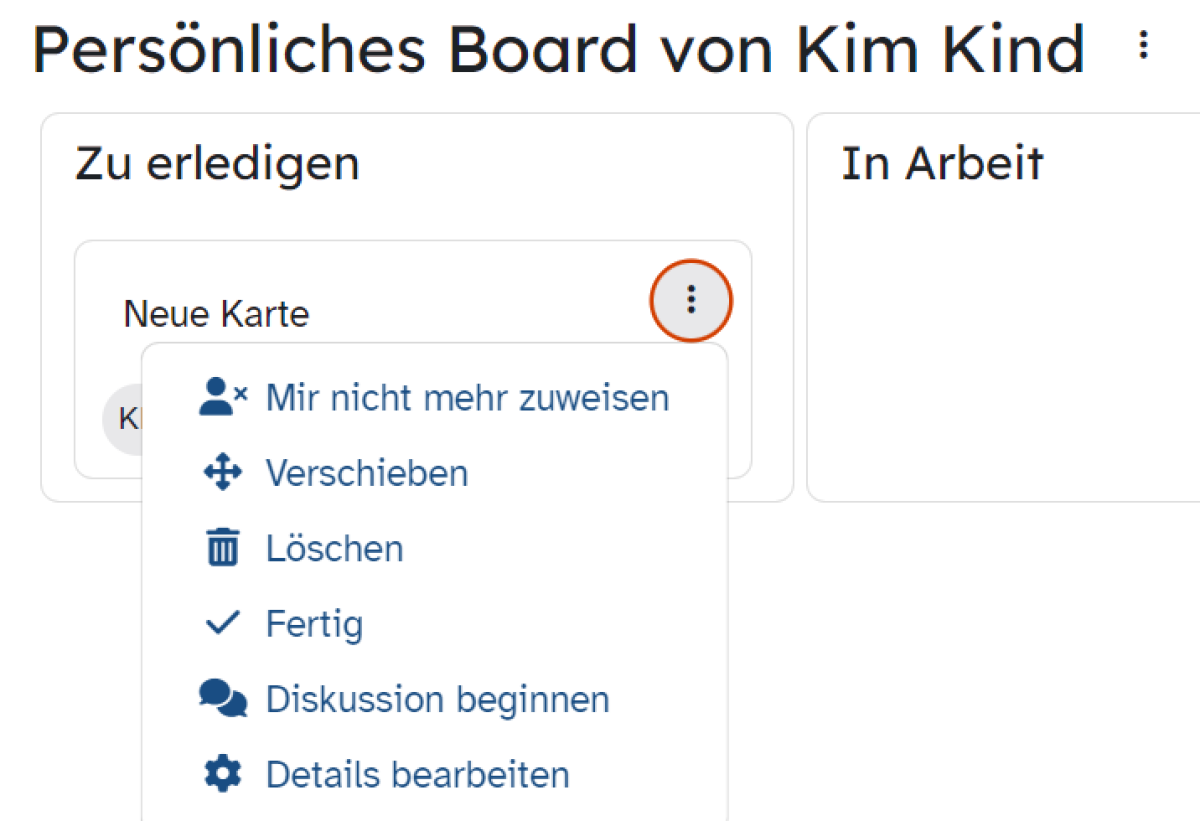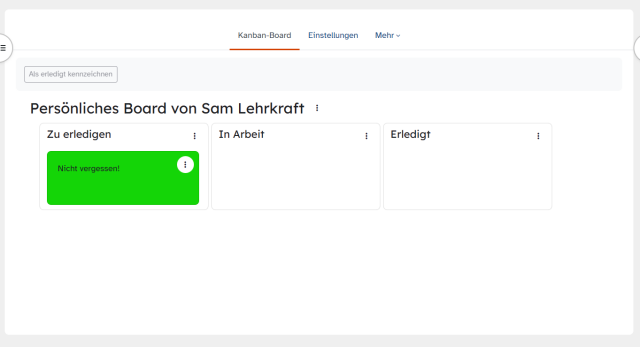Kanban-Board – Karten im persönlichen Board hinzufügen
Sie haben gerade Ihr persönliches Board geöffnet und möchten dort eigene Karten anlegen? Lesen Sie hier die nächsten Schritte dazu.
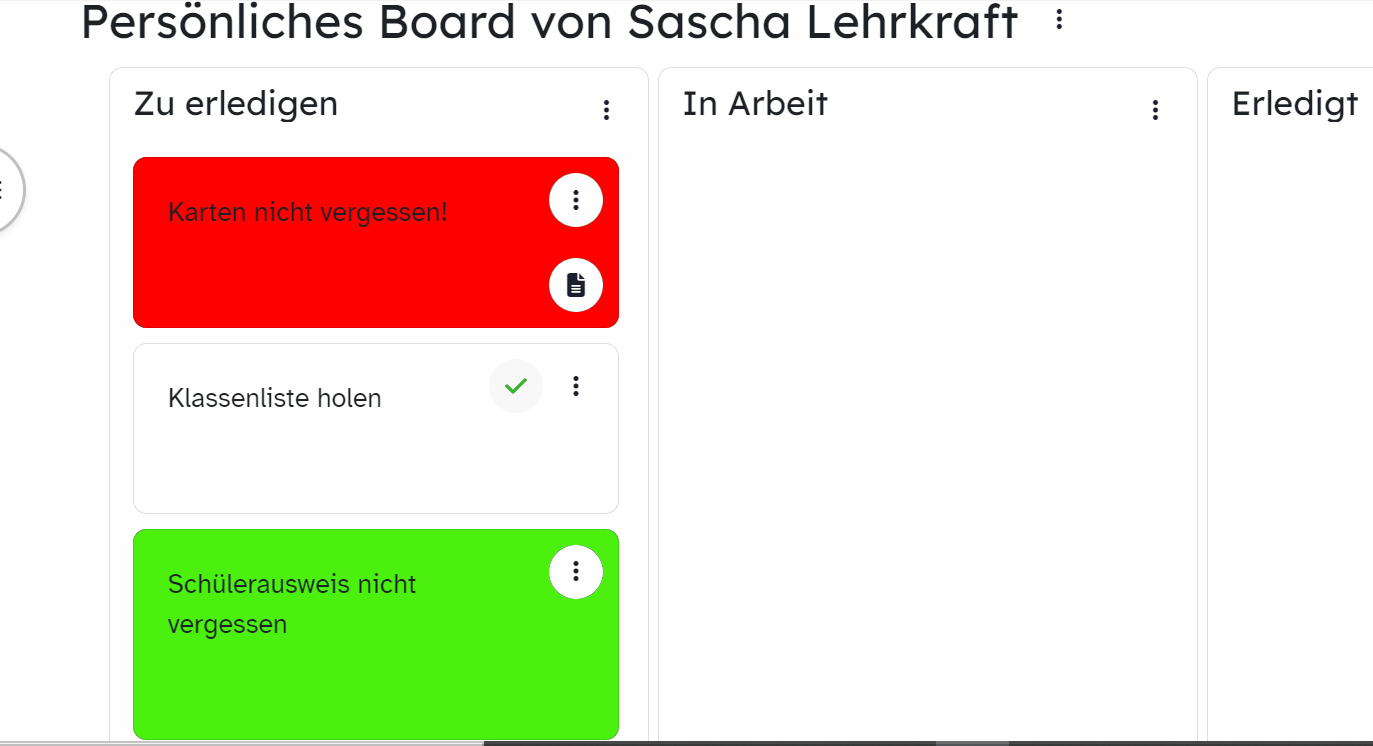
Navigieren Sie innerhalb einer Spalte zu dem gewünschten Ort, beispielsweise unterhalb einer bestehenden Karte, bis dort ein Plus-Zeichen erscheint. Klicken Sie darauf, um an dieser Stelle eine neue Karte zu erstellen, und benennen Sie diese mit einem Klick auf den Standard-Titel Neue Karte. Bestätigen Sie Ihre Eingabe anschließend mit der Enter-Taste.
Für weitere Einstellungen der Karte klicken Sie auf das Kebab-Menü und wählen den Eintrag Details bearbeiten. Sofern noch nicht geschehen, lässt sich in der Zeile Titel der Karte ein (neuer) Name setzen.
Die Lehrkraft ist im Unterschied zu den Lernenden in der Lage, Karten anderen Personen zuzuweisen, indem sie unter Details bearbeiten auf Verantwortliche klickt. Dort sind die Personen, die bereits der Bearbeitung dieser Karte zugewiesen sind, aufgelistet und können im Feld Suchen durch weitere Personen ergänzt werden.
Für zusätzliche Informationen zur Karte nutzen Sie den Texteditor im Feld Beschreibung und hinterlegen dort nähere Erklärungen oder Arbeitsschritte zur Erledigung. Beachten Sie hierbei, dass Internet-Adressen nicht wie üblich automatisch in anklickbare Hyperlinks verwandelt werden, sondern über das Link-Symbol anzulegen sind.
Definieren Sie optional ein Fälligkeitsdatum und einen Zeitpunkt für eine Erinnerung, die an prominenter Stelle auf der Karte auf die festgelegte Ablauffrist hinweist, indem Sie ein Datum und eine Uhrzeit durch die Drop-down-Menüs bestimmen.
Für Arbeitsschritte, die im Verlauf eines Projektes immer wieder anfallen, bietet es sich an, diese als Karten zu definieren, die sich automatisch erneut erstellen. Setzen Sie hierfür im Bereich Karte wiederholen ein Häkchen und wählen im Drop-down-Menü zunächst einen Zeitraum aus, wann die Karte automatisch wieder erstellt wird. Darunter wählen Sie im Drop-down-Menü das Ereignis aus, unter welchen Bedingungen dies passieren soll. Entscheiden Sie sich für den Eintrag nach Fälligkeit, um die Karte automatisch nach dem gewählten Fälligkeitsdatum generieren zu lassen. Nutzen Sie nach Schließen der Karte, so wird die Karte angelegt, sobald Sie die aktuelle als fertig markiert haben.
Fügen Sie der Karte zusätzliche Medien an, indem Sie im Feld Anhänge Bilder, Videos oder Textdateien per Drag-and-drop in das Feld ziehen, und setzen Sie per Farbwahlfeld in der Zeile Farbe die Karte ins entsprechende Licht. Klicken Sie dazu das kleine Rechteck an, wählen Sie über die Farbskala den gewünschten Grundton aus und dann im Feld darüber den Farbton. Klicken Sie abschließend auf den Button Änderungen speichern, um die fertig bearbeitete Karte zu sehen.
Ein Dokument-Symbol auf der Karte beinhaltet die hinterlegten Details, die durch einen Klick in einem separaten Fenster erscheinen.